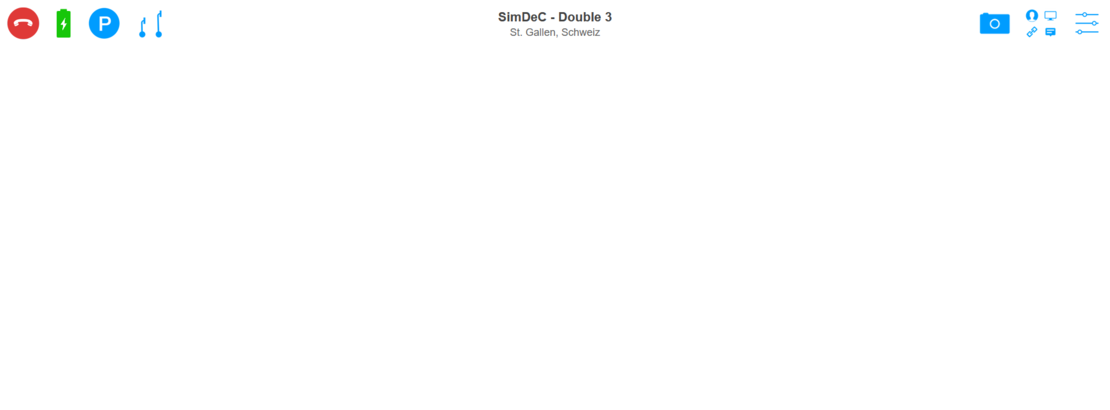
Double 3 - Menüs und Einstellungen
Wie sind die Menüs im Double aufgebaut?
Wie sind die Menüs in der Double-Web-App aufgbaut?
Links oben (v.l.n.r.)
- Rote Hörer-Taste: Beendet die Videoübertragung
- Batterie-Anzeige: Zeigt den Batteriestand an
- Parken:
- Blau: Nicht geparkt
- Rot: Parkständer ist aktiviert
- Niedrigste Position / Höchste Position
- Ein Klick auf den "kleinen" Double fährt den Double maximal ein (er kann dann auch schneller fahren)
- Ein Klick auf den "grossen" Double fährt den Double maximal aus (er fährt dann langsamer)
- Ein Klick auf den Regler bringt den Double auf eine individuelle Höhe
Rechts oben (v.l.n.r.)
- Fotoapparat: Nimmt einen Screenshot (4056x3040) ohne Overlays auf. Wird in einem separaten Tab geöffnet
- Sidebar Apps (jeweils nur 1 App zeitgleich nutzbar):
- Multi-Viewer: Bis zu 5 Instanzen können dem Video passiv Folgen. Diese Instanzen haben einen Audio- und Videozugriff, können den Double aber nicht steuern.
- Screen-Sharing: Zeigt ein Ausgewähltes Fenster auf dem Double-Bildschirm. Tipp: Das Fenster auf dem PC ins Hochformat bringen, dann ist es auf dem Double-Hochformat besser zu lesen.
- Share Website
- Zeigt eine Website auf dem Double (optimiert auf den Bildschirm des Double)
- Website mit Tastatur: Suchfunktionen etc. auf der Website können genutzt werden. die Tastatur nimmt etwa 1/3 der Bildschirmhöhe ein
- Blendet einen Websiten-QR-Code in der unteren Bildschirmecke des Double ein.
- . On-Screen-Text: Sendet Textnachrichten mit dunklem Texthintergrund, die für ca. 2 Sekunden zu sehen sind (und länger, wenn es mehr Zeichen sind). Zeilenumbruch auf dem Bildschirm und auf dem Double stimmen nicht zwangsläufig überein
- Einstellbar: Schriftgrösse in 2 Stufen (8 bzw. 10 Zeilen maximal)
- Sticky: Die zuletzt gesendete Nachricht bleibt sichtbar.
- Send Typing: Das Eingabefeld ist schon vor dem Senden sichtbar
- Satellite Camera: Per QR-Code kann die Smartphone-Kamera ein das Bild des Double ersetzen. (Benötigt nicht das gleiche WLAN)
- Advanced Options:
- Video-Qualität: Stellt die Videoqualität des Bildes, das vom Doulbe gesendet wird ein.
- Audio Boos: Erhöht die Lautstärke
- Mixed Reality Graphics:
- Off: Nur die Kamera-Aufnahme wird gezeigt
- Minimum: Ladestation (3D) und Navigationsziel (grüner Kreis) wird angezeigt
- Full: Zeigt Boden-Punkte an, Navigationsziel als 3D-Element
- 3D-Obstacle-View: Zeigt Hindernisse aus Pespektive des Roboters an.
- Night Vision: Bei Dunkelheit: Infrarot-Kamera
- Detect QR-Codes (keine erkennbare Reaktion auf QR-Codes von Smartphone oder Tablet)
- Robot-Screen-Brightness: Bildschirmhelligkeit. Minimum = Schwarzer Bildschirm